Wi-Fi パスワードを忘れた場合の対処方法に関するチュートリアル
現在、ホーム ネットワークだけでなく、WiFi も私たちの生活の隅々にほぼ存在しています。 Wi-Fi パスワードを忘れたらどうすればよいかという人がいますが、今日は Wi-Fi パスワードを忘れた場合の解決方法をお教えします。
一般的な家庭用wifiの場合、以前にパソコンに接続していれば、wifiに接続したパソコン経由で取得することができます。具体的な手順は次のとおりです。
1. まずコンピュータ システムを開き、[コントロール パネル] を選択して開きます。次に、コントロール パネル インターフェイスで、[ネットワークと共有センター] を選択して入力します。
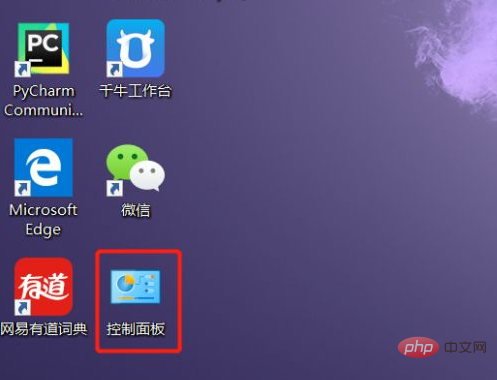
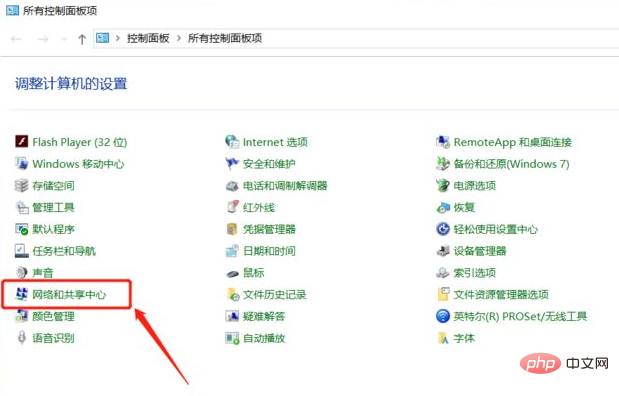
2. [ネットワークと共有センター] ページに移動し、以前に接続した Wi-Fi 接続を選択し、ポップで WLAN ステータスを選択します。 -up ワイヤレスのプロパティが開きます。
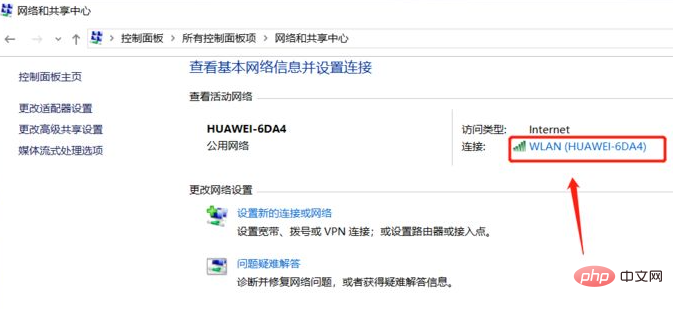
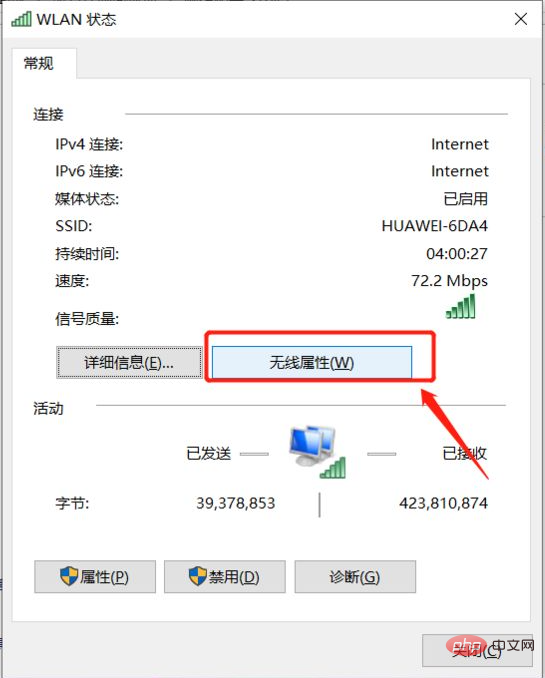
3. 次に、ワイヤレスのプロパティで [セキュリティ] タブを選択し、表示文字の前のチェック マークをオンにしてホームを表示します。ネットワーク、Wi-Fi パスワード。
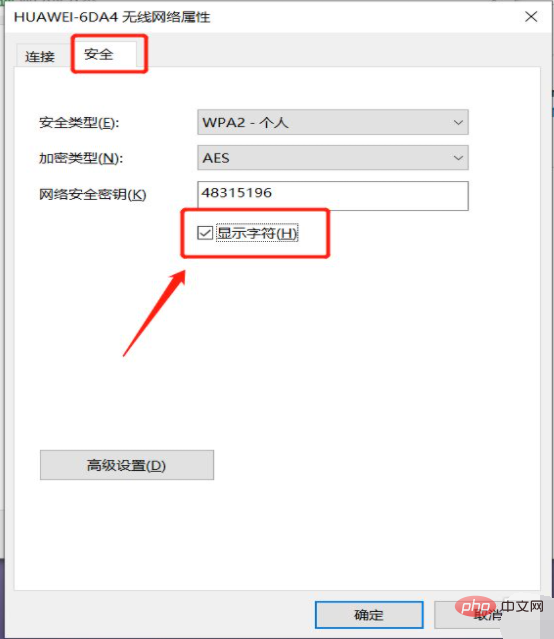
上記は、Wi-Fi パスワードを忘れた場合の解決策です。同様の問題に遭遇したネチズンは、チュートリアルを参照して解決できます。
以上がWi-Fi パスワードを忘れた場合の対処方法に関するチュートリアルの詳細内容です。詳細については、PHP 中国語 Web サイトの他の関連記事を参照してください。

ホットAIツール

Undresser.AI Undress
リアルなヌード写真を作成する AI 搭載アプリ

AI Clothes Remover
写真から衣服を削除するオンライン AI ツール。

Undress AI Tool
脱衣画像を無料で

Clothoff.io
AI衣類リムーバー

AI Hentai Generator
AIヘンタイを無料で生成します。

人気の記事

ホットツール

メモ帳++7.3.1
使いやすく無料のコードエディター

SublimeText3 中国語版
中国語版、とても使いやすい

ゼンドスタジオ 13.0.1
強力な PHP 統合開発環境

ドリームウィーバー CS6
ビジュアル Web 開発ツール

SublimeText3 Mac版
神レベルのコード編集ソフト(SublimeText3)

ホットトピック
 7529
7529
 15
15
 1378
1378
 52
52
 81
81
 11
11
 21
21
 76
76


